Base HRM - Nghỉ phép: Cách thiết lập và chạy phép thâm niên in
Đã sửa đổi vào: Tue, 18 Tháng 11, 2025 lúc 2:28 CH
Bạn vào HRM bằng cách chọn biểu tượng HRM ở danh sách ứng dụng, hoặc vào bằng đường dẫn https://hrm.base.vn/
Bước 1 : Bạn vào HRM >> Nghỉ phép
Bước 2 : Tại chính sách phép cần cài đặt phép thâm niên, bạn chọn ".." > Nghỉ phép thưởng theo thâm niên.
Bước 3 : Chọn "Phương pháp tính phép thâm niên" - Cơ bản/Nâng cao/Theo Luật Lao động
a. Phương pháp "Cơ bản":
Nhân sự sẽ được cộng phép mỗi năm 1 lần, với điều kiện là có thâm niên lớn hơn hoặc bằng các mốc đã cài đặt.
Cách cài đặt: Bạn điền các cột Thâm niên từ...cộng thêm... Ví dụ, với cài đặt như trên, giả sử Nhân sự lên chính thức từ 25/10/2020:
Ví dụ, với cài đặt như trên, giả sử Nhân sự lên chính thức từ 25/10/2020:
- Ngày 25/10/2025, NS đủ 60 tháng thâm niên -> Cộng 1 phép thâm niên
- Ngày 01/01/2026, đã sang năm tiếp theo, hệ thống quét 1 lần nữa -> NS đáp ứng được mốc thâm niên 60 tháng -> Cộng thêm 1 phép thâm niên.
- Ngày 01/01/2027, tương tự, Cộng 1 phép thâm niên
....
- Ngày 01/01/2031, NS đã đáp ứng được mốc thâm niên 120 tháng -> Cộng 2 phép thâm niên.
b. Phương pháp "Nâng cao":
Nhân sự được cộng thâm niên vào đúng ngày họ tròn số tháng theo các mốc đã cài đặt.
Cách cài đặt: Bạn điền các cột Thâm niên từ ..... cứ mỗi ..... cộng thêm.... 
Ví dụ, với cài đặt như trên thì:
- Thâm niên từ 60 tháng, cứ mỗi 12 tháng, cộng 1 ngày
- Thâm niên từ 120 tháng, cứ mỗi 12 tháng, cộng 2 ngày
Nếu 1 nhân sự bắt đầu lên chính thức từ 01/10/2020 thì:
- Ngày 01/10/2025, NS đủ 60 tháng thâm niên (5 năm) -> Cộng 1 phép thâm niên
- Ngày 01/10/2026, lại thêm 12 tháng -> Cộng thêm 1 phép thâm niên
...
- Ngày 01/10/2030, NS đủ 120 tháng thâm niên (10 năm) -> Cộng 2 phép thâm niên
- Ngày 01/10/2031, lại thêm 12 tháng -> Cộng thêm 2 phép thâm niên
c. Phương pháp "Theo Luật lao động":
Nhân sự được cộng thâm niên vào sẽ cộng thâm niên vào ngày tròn thâm niên và ngày 1/1 sao cho tổng số phép thâm niên được cộng trong năm không quá Tổng phép thưởng mỗi năm. (Căn cứ Điều 114 Bộ luật Lao động năm 2019) Điều 114. Ngày nghỉ hằng năm tăng thêm theo thâm niên làm việc
Điều 114. Ngày nghỉ hằng năm tăng thêm theo thâm niên làm việc
Cứ đủ 05 năm làm việc cho một người sử dụng lao động thì số ngày nghỉ hằng năm của người lao động theo quy định tại khoản 1 Điều 113 của Bộ luật này được tăng thêm tương ứng 01 ngày.
Ví dụ: Nhân sự bắt đầu làm việc từ ngày 15/10/2020. Cấu hình tính thâm niên từ ngày bắt đầu.
*Tùy chỉnh mốc thâm niên và số phép thưởng
Cách cài đặt: Bạn điền các cột Thâm niên từ...cộng thêm...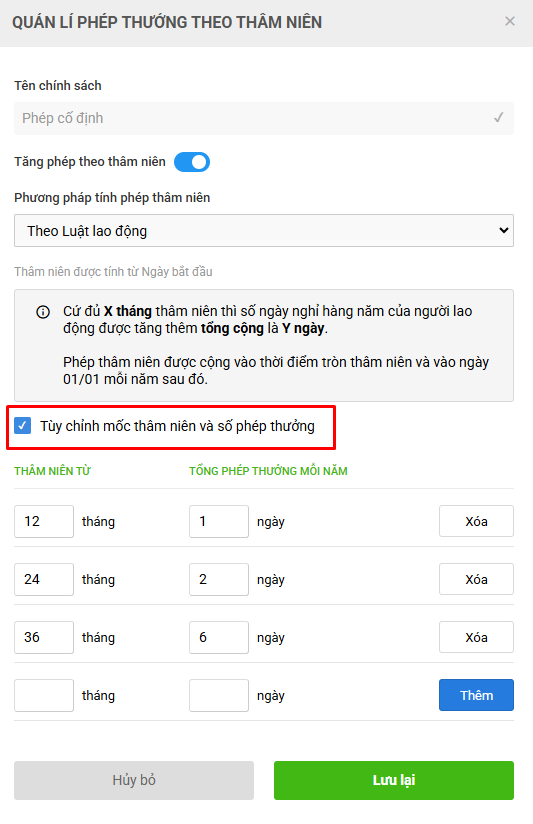
Khác với phương pháp Cơ bản, phương pháp này KHÔNG giới hạn chỉ cộng phép 1 lần trong 1 năm.
Ví dụ: Nếu cấu hình theo hình trên, Nhân sự bắt đầu làm việc từ ngày 15/10/2020. Cấu hình tính thâm niên từ ngày bắt đầu.
- Trước ngày 15/10/2021: Nhân sự không được cộng phép thâm niên
- Vào ngày 15/10/2021: Nhân sự được +1 phép (Thâm niên tròn 12 tháng)
(Giả sử ngày 15/10/2021 có lỗi hoặc có sự thay đổi hồ sơ nhân sự nên hệ thống không cộng phép thì sau đó hệ thống cũng không cộng lại)
- Ngày 1/1/2022: Nhân sự được +1 phép (12 tháng <Thâm niên < 24 tháng)
- Ngày 15/10/2022: Nhân sự được +1 phép (Thâm niên tròn 24 tháng)
- Ngày 1/1/2023: Nhân sự được +2 phép (24 tháng <Thâm niên < 36 tháng)
- Ngày 15/10/2023: Nhân sự được +4 phép (Thâm niên tròn 36 tháng)
- Ngày 1/1 các năm sau đó: Nhân sự được +6 phép (36 tháng <Thâm niên)
FAQs:
1. Bạn có thể xem logic Cách hệ thống cộng phép thâm niên tự động cho nhân sự theo từng loại chính sách TẠI ĐÂY
2. Hướng dẫn cài ngày bắt đầu tính phép thâm niên theo Ngày chính thức hoặc Ngày bắt đầu. TẠI ĐÂY
Câu trả lời này có giúp ích cho bạn không? Yes No
Send feedbackRất tiếc là chúng tôi không giúp được nhiều. Hãy giúp chúng tôi cải thiện bài viết này bằng phản hồi của bạn.




